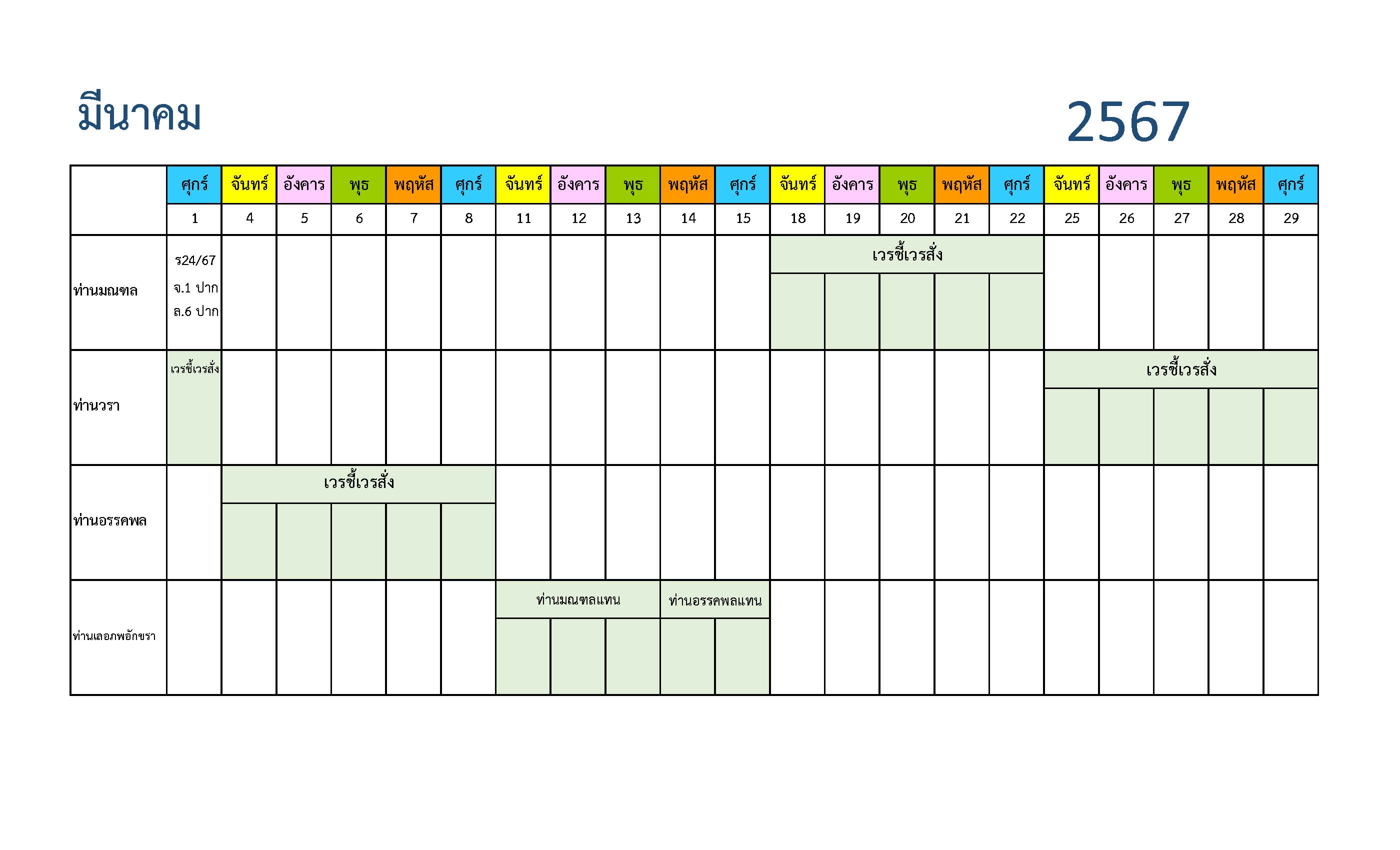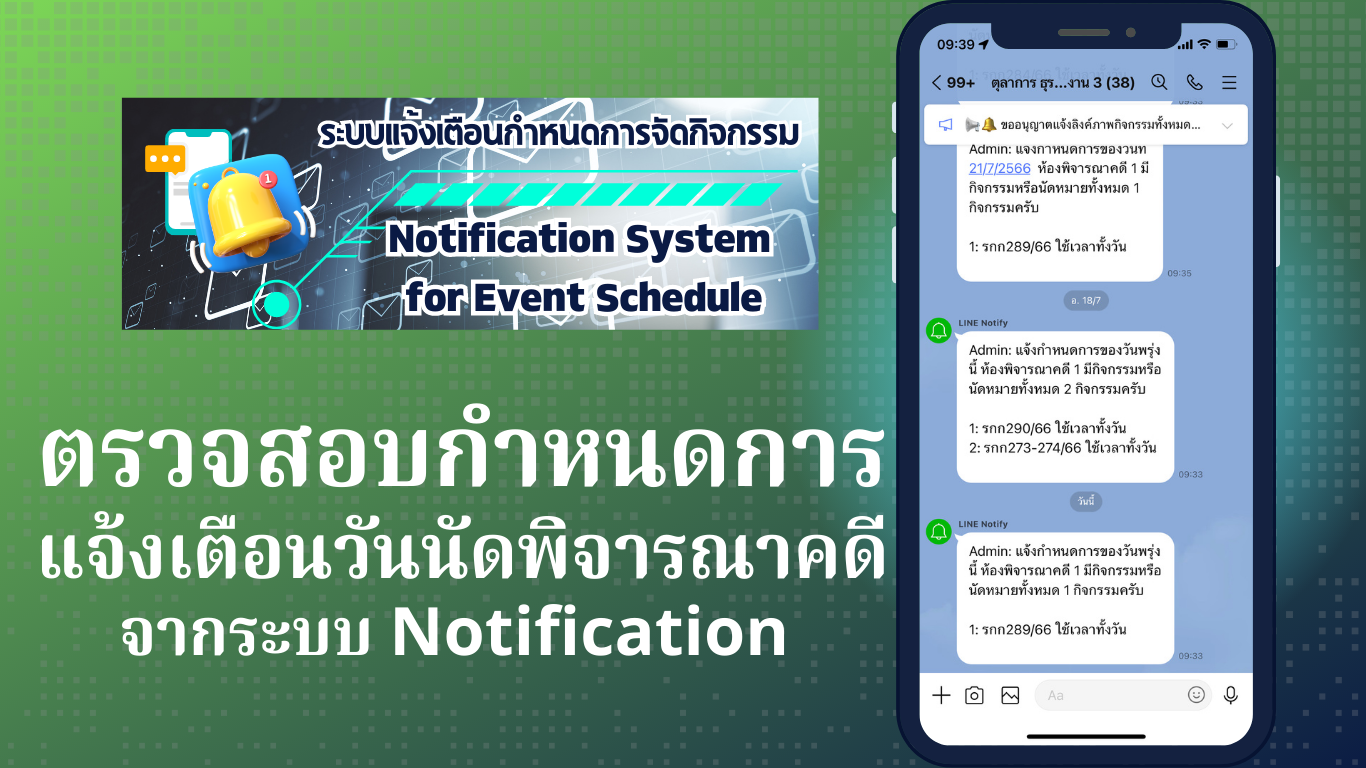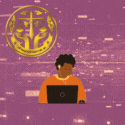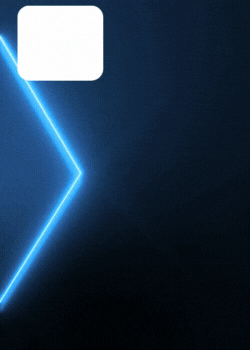ปฏิทินวันนัดการใช้วิธีพิจารณาคดีทางอิเล็กทรอนิกส์ของศาลแรงงานภาค 3
| ปฏิทินวันนัดการพิจารณาคดีกับศาลจังหวัดในเขตอำนาจศาลแรงงานภาค 3 |
 |
|
| สายตรงห้องพิจารณาคดีทางอิเล็กทรอนิกส์ |
|
| วิธีการพิจารณาคดีออนไลน์ |
ห้องพิจารณาคดีออนไลน์ |
รหัสห้องประชุม |
ลิ้งค์ห้องประชุม |
เบอร์ภายใน |
โทรศัพท์มือถือ |
 |
ห้องไกล่เกลี่ยที่ 1
นางชุติมา ชาญศรี
|
949 8906 0201
|

|
223 |
08 3715 0317 |
|
ห้องไกล่เกลี่ยที่ 2
นางสาวคณิตา โมทะจิตต์
|
974 4994 6187
|
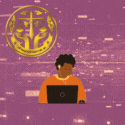
|
222 |
08 3715 0317 |
|
ห้องไกล่เกลี่ยที่ 1
นางชุติมา ชาญศรี
|
njk-xbiw-uyb
|

|
223 |
08 3715 0317
|
|
ห้องไกล่เกลี่ยที่ 2
นางสาวคณิตา โมทะจิตต์
|
qgp-gmqa-qoy
|

|
222 |
08 3715 0317 |
|
ห้องไกล่เกลี่ยที่ 1
นางชุติมา ชาญศรี
|
2514 763 9272
รหัสผ่าน 1001
|

|
223 |
08 3715 0317 |
|
ห้องไกล่เกลี่ยที่ 2
นางสาวคณิตา โมทะจิตต์
|
2517 209 8429
รหัสผ่าน 1002
|
 |
222 |
08 3715 0317 |
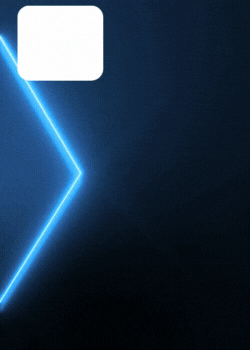 |
ห้องพิจารณาคดีที่ 1
นางสาวอรปภา พัชรพงค์ปภา
|
993 8967 3584
|
 |
211 |
06 3878 3443 |
|
ห้องพิจารณาคดีที่ 2
นางสาวกานต์พิชชา กุลรัตนพิทักษ์
|
923 8418 1430
|
 |
212 |
08 4242 9909 |
ห้องพิจารณาคดีที่ 3
นางสาวเพ็ญสกาว หุ้มกระโทก |
965 4365 3069 |
 |
211 |
08 9201 1367 |
ห้องพิจารณาคดีที่ 1
นางสาวอรปภา พัชรพงค์ปภา |
rma-prfk-fej |
 |
211 |
06 3878 3443 |
ห้องพิจารณาคดีที่ 2
นางสาวกานต์พิชชา กุลรัตนพิทักษ์ |
ttk-yeac-xgx |
 |
212 |
08 4242 9909 |
ห้องพิจารณาคดีที่ 3
นางสาวเพ็ญสกาว หุ้มกระโทก |
oyt-hyhi-rhh |
 |
211 |
08 9201 1367 |
ห้องพิจารณาคดีที่ 1
นางสาวอรปภา พัชรพงค์ปภา |
2517 519 3838
รหัสผ่าน 2544 |
 |
211 |
06 3878 3443 |
ห้องพิจารณาคดีที่ 2
นางสาวกานต์พิชชา กุลรัตนพิทักษ์ |
2511 482 4936
รหัสผ่าน 2545
|
 |
212 |
08 4242 9909 |
ห้องพิจารณาคดีที่ 3
นางสาวเพ็ญสกาว หุ้มกระโทก |
2515 686 8413
รหัสผ่าน 2546 |
 |
211 |
08 9201 1367 |
ตารางนัดระบบการพิจารณาคดีต่อเนื่อง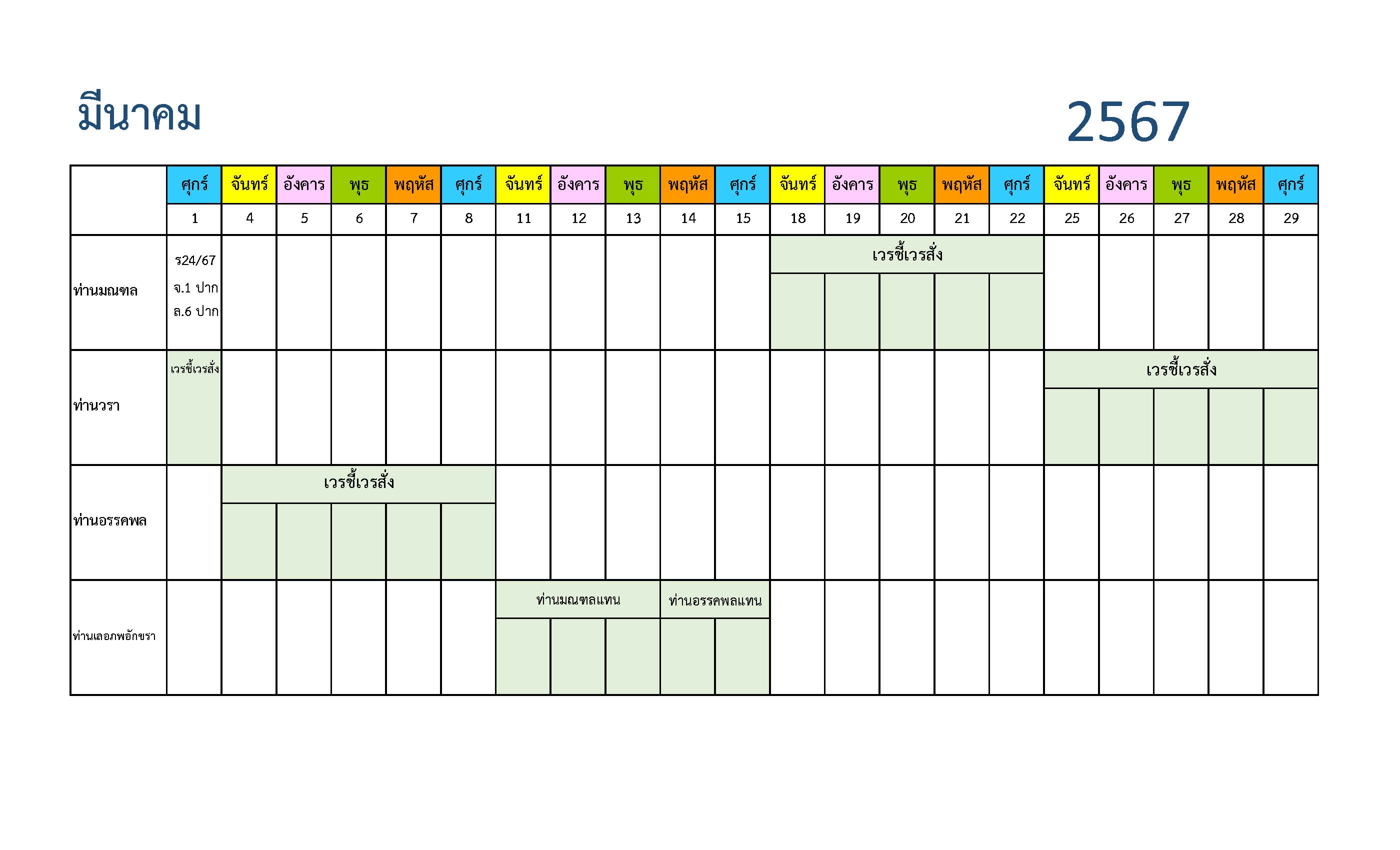 |
| คู่มือ อินโฟกราฟิก และสื่อมัลติมีเดียต่างๆ |
|
|
|
|
| การพิจารณาคดีทางอิเล็กทรอนิกส์ของศาลแรงงานภาค 3 |
|
- การแจ้งความประสงค์ในการขอใช้วิธีพิจารณาคดีทางอิเล็กทรอนิกส์ต้องทำอย่างไร?
1. คู่ความร้องขอหรือศาลเห็นสมควร
2. ในกรณีคู่ความประสงค์ขอให้ศาลนั่งพิจารณาตามประกาศฯ สามารถดำเนินการโดย
2.1 ยื่นคำร้องเป็นกระดาษ ณ ที่ทำการศาลแรงงานภาค 3 และศาลจังหวัดที่อยู่ในเขตอำนาจของศาลแรงงานภาค 3
2.2 ยื่นคำร้องผ่านระบบ CIOS เมนูห้องสืบพยานออนไลน์
2.3 โทรศัพท์ประสานกับเจ้าหน้าที่
3. คู่ความท่านใดประสงค์จะดำเนินกระบวนการทางอิเล็กทรอนิกส์สามารถเริ่มใช้ระบบอิเล็กทรอนิกส์ได้ตั้งแต่วันที่เริ่มต้นรับฟ้องจนเสร็จสิ้นกระบวนการพิจารณาคดี หรือจะเริ่มใช้เฉพาะกระบวนพิจารณาคดีก็ได้
- รายละเอียดในคำร้องขอดำเนินกระบวนพิจารณาด้วยวิธีการทางอิเล็กทรอนิกส์เป็นอย่างไร?
ผู้ร้องจะต้องระบุวันนัดพิจารณาคดี ระบุสถานที่ที่ผู้ร้องจะใช้ในการพิจารณาผ่านระบบอิเล็กทรอนิกส์ เช่น ภูมิลำเนาหรือสถานที่ตั้งสำนักงานของผู้ยื่นคำร้อง รวมถึงระบบแอปพลิเคชันที่นำมาใช้ โดยศาลแรงงานภาค 3 ใช้ระบบ Google Meet ในการพิจารณาผ่านระบบดังกล่าว รวมถึงให้ระบุด้วยว่าผู้ร้องใช้บริการโทรศัพท์เคลื่อนที่ระบบใด เช่น DTAC AIS Truemove หรืออื่นๆ ใช้บริการอินเทอร์เน็ตระบบใด เช่น CAT TOT หรือ 3BB เมื่อกรอกรายละเอียดดังกล่าวครบถ้วนแล้ว ก็สามารถยื่นคำร้องผ่านระบบ CIOS ได้เลย หรือถ้าประสงค์จะยื่นคำร้องที่ศาลแรงงานภาค 3 ก็ได้เช่นเดียวกัน
- ขั้นตอนก่อนวันนัดพิจารณาคดีทางอิเล็กทรอนิกส์ทำอย่างไรบ้าง?
ในวันนัดพิจารณาคดี ก่อนเข้าร่วมห้องพิจารณาออนไลน์คู่ความ ทนายความ มีหน้าที่ต้องจัดเตรียมเอกสารไว้ในรูปแบบข้อมูลอิเล็กทรอนิกส์เพื่อใช้ในประกอบการสืบพยาน นอกจากการจัดเตรียมเอกสารในรูปแบบอิเล็กทรอนิกส์แล้ว ควรจัดเตรียมอุปกรณ์การสื่อสารให้พร้อม
- ข้อควรปฏิบัติในวันนัดพิจารณาคดีทางอิเล็กทรอนิกส์เป็นอย่างไร?
การเลือกใช้สถานที่ที่เหมาะสมในการสืบพยานก็เป็นเรื่องสำคัญ ควรเป็นสถานที่ปิดไม่มีเสียงรบกวน และไม่มีบุคคลอื่นซึ่งไม่ได้รับอนุญาตจากศาลอยู่บริเวณดังกล่าว ทนายความต้องสวมชุดครุย คู่ความต้องแต่งกายให้เหมาะสมเช่นเดียวกับการเข้าร่วมพิจารณาคดีที่ห้องพิจารณาคดีในศาล
- จะยื่นคำร้องขอใช้วิธีพิจารณาคดีทางอิเล็กทรอนิกส์ผ่านระบบ CIOS ต้องดำเนินการอย่างไร?
1. เข้าเว็บไซต์ https://cios.coj.go.th
2. หากยังไม่เคยใช้งานระบบ CIOS มาก่อน ให้ลงทะเบียนที่ปุ่ม "ลงทะเบียน" เพื่อรับรหัสผ่านในการเข้าใช้งาน หากท่านเคยเข้าใช้งานแล้วให้ข้ามไปข้อถัดไป
3. กรอกรหัสผ่านเพื่อ Login เข้าระบบ แล้วจากนั้นให้ไปที่เมนู "ห้องสืบพยานออนไลน์"
4. กดที่ปุ่ม "ยื่นความประสงค์" โดยท่านต้องทำการพิสูจน์ตัวตน (KYC) ก่อน ถึงจะทำการยื่นความประสงค์ได้ ซึ่งสามารถดูขั้นตอนการพิสูจน์ตัวตนได้ที่ภาพด้านล่าง (หมายเหตุ การพิสูจน์ตัวตนทำแค่ครั้งเดียว หลังจากนั้นหากท่านจะทำรายการอื่นๆ บนระบบ CIOS ท่านไม่ต้องทำการพิสูจน์ใหม่)
5. กรอกข้อมูลรายละเอียดและอัพโหลดไฟล์เอกสารคำร้องในการขอใช้วิธีพิจารณาคดีทางอิเล็กทรอนิกส์ เสร็จแล้วกดที่ปุ่ม "ยื่นความประสงค์" เป็นอันเสร็จเรียบร้อย
- การยื่นคำคู่ความหรือส่งเอกสารอื่นๆ ผ่านระบบ CIOS
1. เข้าเว็บไซต์ https://cios.coj.go.th
2. หากยังไม่เคยใช้งานระบบ CIOS มาก่อน ให้ลงทะเบียนที่ปุ่ม "ลงทะเบียน" เพื่อรับรหัสผ่านในการเข้าใช้งาน หากท่านเคยเข้าใช้งานแล้วให้ข้ามไปข้อถัดไป
3. กรอกรหัสผ่านเพื่อ Login เข้าระบบ แล้วจากนั้นให้ไปที่เมนู "ยื่นคำคู่ความ"
4. กดที่ปุ่ม "ยื่นคำคู่ความ" โดยท่านต้องทำการพิสูจน์ตัวตน (KYC) ก่อน ถึงจะทำการยื่นคำคู่ความหรือยื่นเอกสารได้ ซึ่งสามารถดูขั้นตอนการพิสูจน์ตัวตนได้ที่ภาพด้านล่าง (หมายเหตุ การพิสูจน์ตัวตนทำแค่ครั้งเดียว หลังจากนั้นหากท่านจะทำรายการอื่นๆ บนระบบ CIOS ท่านไม่ต้องทำการพิสูจน์ใหม่)
5. กรอกข้อมูลให้ถูกต้องครบถ้วนพร้อมอัพโหลดเอกสาร จากนั้นกดปุ่ม "ยื่นคำคู่ความ" เพื่อบันทึกการทำรายการ
6. รอเจ้าหน้าที่ตรวจสอบข้อมูล โดยสามารถดูสถานะการดำเนินการของเจ้าหน้าที่ได้จาก สถานะในรายการคำร้องที่ได้ยื่นในระบบ
7. เมื่อเจ้าหน้าที่ตรวจสอบข้อมูลแล้วจะเปลี่ยนสถานะของรายการเป็นสถานะต่างๆ เพื่อให้ทราบขั้นตอนการดำเนินการ ซึ่งหากมีคำว่า "มีค่าใช้จ่าย" ให้กดปุ่ม "รายละเอียด" บนรายการนั้นเพื่อดูรายละเอียดและทำการชำระค่าใช้จ่ายตามรายละเอียดของรายการนั้น เมื่อชำระค่าใช้จ่ายเรียบร้อยแล้ว ให้นำหลักฐานมาอัพโหลดโดยกดที่ปุ่ม "รายละเอียด" ในรายการนั้น แล้วทำการอัพโหลดไฟล์หลักฐานการชำระเงินเพื่อให้เจ้าหน้าที่ได้ตรวจสอบ หากไม่มีค่าใช้จ่าย ไม่ต้องดำเนินการใดๆ
8. เมื่อเจ้าหน้าที่ตรวจสอบการชำระเงินเรียบร้อยแล้ว จะดำเนินการเสนอคำร้องแก่ท่านผู้พิพากษาเพื่อลงคำสั่ง และหลังจากนั้นจะทำการอัพเดทสถานะของรายการให้ทราบว่ารายการนั้น "ดำเนินการแล้วเสร็จ" ซึ่งเป็นอันจบขั้นตอนการยื่นคำคู่ความหรือส่งเอกสาร
- วิธีการเข้าใช้งาน Google Meet เพื่อการพิจารณาคดีทางอิเล็กทรอนิกส์ต้องทำอย่างไร?
ท่านสามารถเข้าไปดูวิธีการเข้าใช้งาน Google Meet เพื่อการพิจารณาคดีทางอิเล็กทรอนิกส์ โดยกดรับชมตามลิงค์ด้านล่างนี้
- ตอนที่ 1 https://youtu.be/BnUCIQZxkRw
- ตอนที่ 2 https://youtu.be/gh2--XRDQxY
- ตอนที่ 3 https://youtu.be/EBPoeV6DoYc
วิธีการเข้าใช้งาน Cisco Webex สำหรับผู้เข้าร่วมประชุม https://youtu.be/gekZqYJHf6M
วิธีการเข้าใช้งาน Zoom Meeting สำหรับผู้เข้าร่วมประชุม https://youtu.be/ohT0vygI4Y8
- การลงลายมือชื่ออิเล็กทรอนิกส์ผ่าน Application ต้องทำอย่างไร?
1. หากใช้งานบนเครื่องคอมพิวเตอร์ตั้งโต๊ะหรือโน๊ตบุ๊ค สามารถดูวิธีการลงลายมือชื่ออิเล็กทรอนิกส์ผ่าน Application ได้ที่ www.youtube.com/watch?v=RJbwyBgR0oc
2. หากใช้งานบนโทรศัพท์หรือแท็บเล็ต สามารถดูวิธีการลงลายมือชื่ออิเล็กทรอนิกส์ผ่าน Application ได้ที่ www.youtube.com/watch?v=6X4-qyLeF8Y
กลับไปด้านบน
|